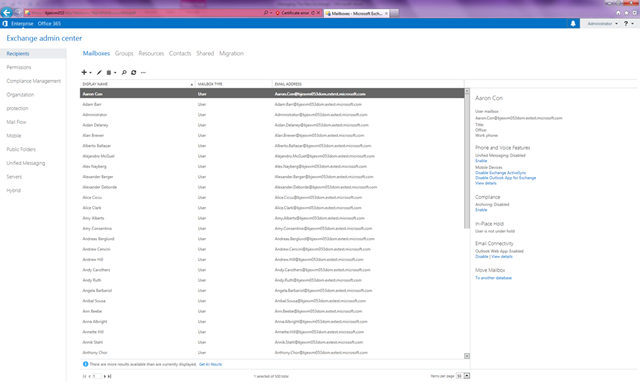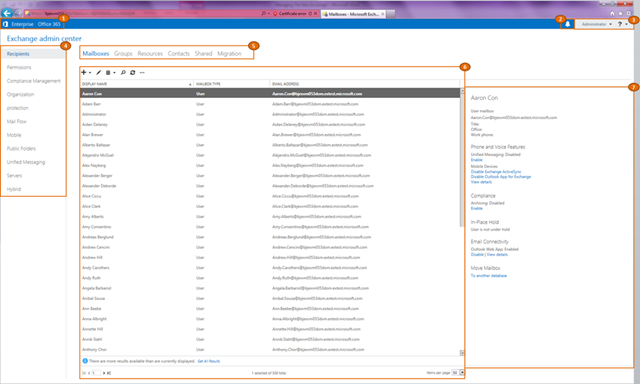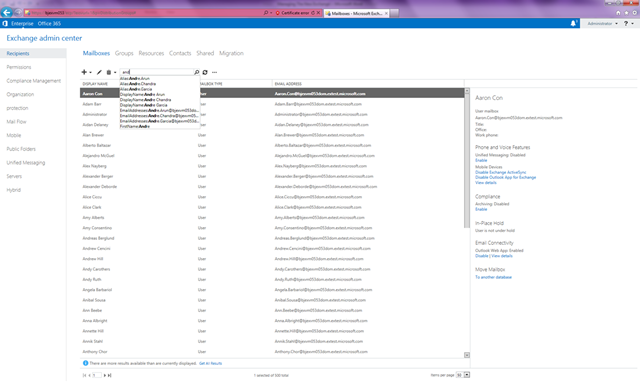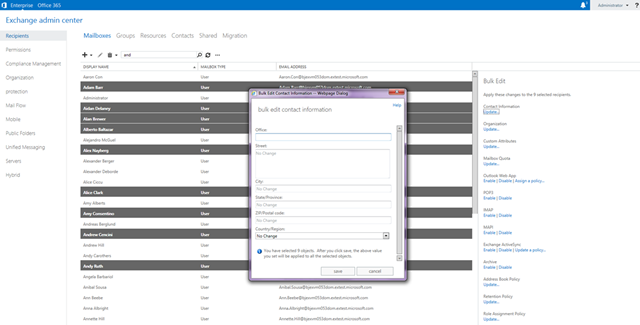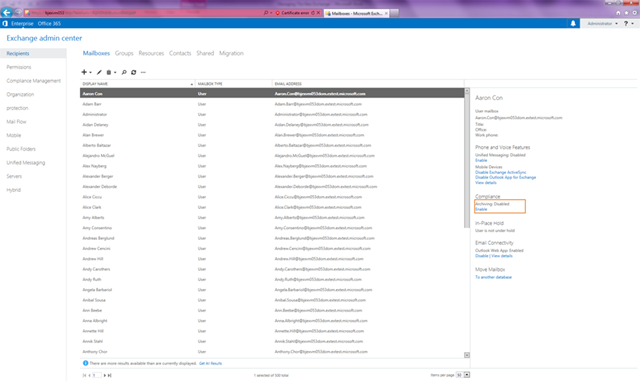Gestion du nouvel Exchange
Article d’origine publié le vendredi 10 août 2012
La semaine dernière, nous avons annoncé l’arrivée du Nouvel Exchange. Aujourd’hui, nous sommes heureux de vous présenter sa nouvelle expérience de gestion inédite et modernisée.
Dans Exchange 2010, comme vous le savez, vous avez la possibilité de gérer Exchange de 3 différentes manières : à l’aide de la Console de gestion Exchange, du Panneau de configuration Exchange ou de l’environnement de ligne de commande Exchange Management Shell.
Pour ce qui concerne l’interface utilisateur, les clients doivent choisir entre la Console de gestion et le Panneau de configuration. Si la Console de gestion présente la plus grande partie de la surface de gestion, certaines nouvelles fonctionnalités (Audit, Découverte électronique, Gestion RBAC, Stratégie de noms de groupes, Gestion ActiveSync des périphériques mis en quarantaine, etc.) ne sont disponibles que dans le Panneau de configuration. Étant donné que ces fonctionnalités s’appliquent au déploiement sur site comme au déploiement en ligne, les administrateurs sont obligés d’apprendre à utiliser plusieurs outils et de jongler entre eux. En outre, particulièrement sur la Console de gestion Exchange MMC, les clients sont confrontés à des surcharges de travail générées par les mises, à jour, les correctifs, etc.
Ne serait-ce pas merveilleux si les administrateurs Exchange (experts ou novices) pouvaient bénéficier d’une seule méthode, homogène et intégrée, pour gérer l’ensemble d’Exchange, que ce soit sur site, en ligne, ou même les deux ?
Présentation du Centre d’administration Exchange
Nous avons le plaisir d’annoncer aux administrateurs la mise en place d’une toute nouvelle fonctionnalité : le Centre d’administration Exchange ! Il offre une expérience Web totalement inédite, homogène, intégrée et unifiée.
(Cliquez sur les miniatures pour les afficher en plein écran.)
Figure 1 : Présentation du nouveau Centre d’administration Exchange.
Le Centre d’administration reprend un certain nombre d’éléments clés du style Windows 8. Il est sobre, clair et ouvert. Si son aspect a été simplifié, aucune fonctionnalité n’a été sacrifiée. Suite aux tests de convivialité et de conception visuelle, il a été déclaré comme la fonctionnalité la plus adaptée. Les éléments fréquemment utilisés sont aisément lisibles ; les autres éléments sont disponibles, mais légèrement en retrait pour éviter tout encombrement visuel. Une attention particulière a été portée au modèle d’architecture d’informations pour faire en sorte que les fonctionnalités soient situées de manière appropriée dans le vaste espace administratif d’Exchange (par exemple, vous ne trouverez plus de choses bizarre, comme ActiveSync situé sous Téléphone/Message vocal). Tout au long de la conception du Centre d’administration Exchange, nous avions constamment à l’esprit les administrateurs expérimentés comme les novices, et nous pensons que le Centre d’administration s’adapte correctement aux deux. Enfin, la cohérence visuelle dans l’ensemble d’Office 2013, de Windows 8 et de Windows Phone est simplement originale.
Visite rapide
Voici une présentation rapide du nouveau Centre d’administration Exchange. Les billets suivants approfondiront les différentes fonctionnalités clés.
Pour lancer le Centre d’administration Exchange, il suffit de pointer votre navigateur préféré sur le serveur de votre nouvel Exchange 2013. Dès que vous vous connectez, la première chose que vous remarquez est le chargement immédiat de la page, ce qui contraste de manière frappante avec la Console de gestion d’Exchange 2010 ! En outre, du fait que le Centre d’administration dépend désormais du PowerShell local, les exigences du client MMC et les problèmes liés au démarrage et à WinRM appartiennent au passé. (Remarque : seule, la boîte à outils utilise MMC.)
La mise en page visuelle simple du Centre d’administration Exchange est illustrée ci-dessous :
Figure 2 : Mise en page visuelle du Centre d’administration Exchange.
1. Navigation hybride
La navigation hybride permet aux clients qui utilisent un environnement hybride de naviguer rapidement entre les déploiements Exchange sur site et Office 365. Grâce à la mise en place de SSO, la gestion d’un environnement hybride, complexe est extrêmement simple. Vous bénéficiez exactement de la même expérience dans l’ensemble de votre déploiement.
2. Notifications
Les notifications sont une nouvelle fonctionnalité du Centre d’administration Exchange. L’infrastructure fournit des notifications en ligne (visuelles) et hors lignes (par message électronique) pour toutes les fonctionnalités qui y sont intégrées. Il n’est plus nécessaire d’actualiser l’interface utilisateur pour prendre connaissance des mises à jour. L’infrastructure vous avertit régulièrement, de façon appropriée. Actuellement, les fonctionnalités intégrées à l’infrastructure de notifications sont les suivantes (d’autres fonctionnalités seront bientôt disponibles) :
- Importation et exportation de fichiers PST
- Expiration de certificat
- Migration de boîte aux lettres
Figure 3 : Présentation détaillée des notifications dans le Centre d’administration Exchange.
Chaque notification indique clairement l’état et contient des liens contextuels pour vous permettre rapidement de naviguer et d’entreprendre l’action appropriée.
3. Vignette Moi et Aide
La vignette Moi indique qui est actuellement connecté. Elle constitue également un point d’entrée pour que l’administrateur du support technique se connecte pour le compte d’un autre utilisateur afin de résoudre ses problèmes. Le lien Aide ici constitue le point d’entrée du contenu du programme d’aide. L’Aide, disponible dans l’ensemble du Centre d’administration Exchange, est contextuelle.
4. Volets Composant fonctionnel
Le Centre d’administration fait appel à un modèle d’architecture d’informations performant pour présenter d’une manière efficace et cohérente les fonctions administratives d’Exchange. Le modèle a pour but de regrouper de manière appropriée les fonctions administratives connexes dans chaque volet ou catégorie de composant fonctionnel. Les volets Composant fonctionnel actuellement disponibles sont les suivants :
- DestinatairesCe volet regroupe l’ensemble de la gestion des destinataires (utilisateurs, groupes liés, salles, équipement, boîtes aux lettres partagées, distribution, groupes de sécurité et dynamiques, utilisateurs de messagerie et contacts). Il comporte également un point d’entrée Migration et un tableau de bord pour surveiller de manière centralisée toutes les migrations de boîtes aux lettres
- AutorisationsCe volet concerne les fonctionnalités de gestion RBAC en plus des stratégies (OWA)
- Gestion de la conformité Ce volet contient les différentes fonctions liées à la conformité et à la découverte électronique, telles que découverte et blocage sur place, audit, prévention contre la perte des données, stratégies et balises de rétention et journalisation
- Organisation Ce volet concerne la fédération, le partage, les applications (comme expliqué dans le récent billet de blog OWA) et les listes d’adresses
- ProtectionCe volet s’applique aux logiciels anti-programme malveillant et anti-courrier indésirable
- Flux de courrierCe volet contient les règles de transport, les rapports de livraison, les domaines acceptés, les stratégies d’adresses électroniques et les connecteurs d’envoi et de réception
- MobileCe volet est destiné au contrôle d’accès et aux stratégies des appareils mobiles
- Dossiers publicsCe volet regroupe les dossiers publics et les boîtes aux lettes de dossiers publics
- Messagerie unifiéeCe volet concerne l’ensemble des fonctionnalités d’administration de la messagerie unifiée (plans de numérotation, stratégies, passerelles, etc.)
- ServeursCe volet est destiné à la configuration des serveurs, à la haute disponibilité (des bases de données, des serveurs DAG et des réseaux DAG), aux répertoires virtuels et aux certificats
- Hybride Ce volet recouvre l’installation (effectuée à l’aide de l’Assistant Configuration hybride) et la configuration hybride
Le Centre d’administration Exchange prend totalement en charge le contrôle d’accès basé sur un rôle (RBAC). Ceci signifie que si un volet Composant fonctionnel n’est pas applicable ou non disponible en raison des autorisations RBAC sous-jacentes, il ne l’affiche pas. Il assure également une totale prise en charge des topologies de forêts.
La liste ci-dessus devrait rassurer pleinement les administrateurs Exchange experts et novice. Si vous venez d’Exchange 2010, le Centre d’administration Exchange offre une combinaison des fonctionnalités de la Console de gestion et du Panneau de configuration, et bien plus encore. Nous pensons qu’il devrait également être attractif pour les novices, puisqu’il intègre une architecture d’informations performante qui garantit la disponibilité des points de données et des actions clés.
5. Onglets
Les Onglets représentent des fonctionnalités individuelles dans un volet Composant fonctionnel donné. Chaque Onglet affiche une liste détaillée des fonctions administratives d’un composant fonctionnel donné.
Les Onglets, qui prennent également en charge le contrôle d’accès basé sur un rôle (RBAC), s’affichent uniquement en fonction des autorisations dont vous bénéficiez.
6. Affichage Liste
Cet affichage représente la zone de travail principale du Centre d’administration Exchange. Même si cet affichage vous paraît visuellement simple, sachez que ses fonctionnalités n’en sont pas moins puissantes. L’affichage Liste a fait l’objet d’une attention particulière pour qu’il fonctionne correctement dans des environnements à large échelle. En particulier pour la gestion des destinataires, l’affichage Liste du Centre d’administration Exchange offre le chargement en arrière-plan, asynchrone de jeux de données très volumineux, des contrôle de pagination, sans affecter votre expérience globale. La première page de données se charge instantanément, tandis que le reste est récupéré en arrière-plan. Certains affichages Liste permettent également d’exporter des données au format CSV et de personnaliser les affichages en ajoutant ou en supprimant des colonnes La modification en masse des objets est aussi disponible. Enfin, grâce aux expériences de recherche intégrée, l’affichage Liste permet d’utiliser de manière rapide et efficace des jeux de données volumineux.
Figure 4 : Recherche avec indicateurs de requête
Figure 5 : Modification en masse
7. Volet Détails
Le volet Détails va de pair avec l’affichage Liste du Centre d’administration Exchange. Il sert de surface de travail contextuelle, en présentant les attributs et les actions les plus fréquemment affichés, d’un seul clic de souris. Par exemple, pour activer l’archivage pour un utilisateur, il suffit de sélectionner l’utilisateur, puis de cliquer sur le lien Activer situé sous « Archiver » dans le volet Détails. Sans ce volet, il vous faudrait afficher la page des propriétés de l’utilisateur, naviguer jusqu’à la section appropriée, puis rechercher la zone Archivage.
Figure 6 : Configuration de l’archivage et d’autres attributs courants d’un seul clic.
Interopérabilité
Nos clients ont généralement des déploiements complexes, impliquant de nombreuses versions du produit Exchange. Parallèlement à notre vision d’une administration homogène, intégrée et unifiée, nous avons renforcé l’administration InterOp. C’est pourquoi, le Centre d’administration Exchange offre une couverture bien plus performante et bien plus large à tous les niveaux, particulièrement en termes d’affichage et de modification des objets Exchange des versions inférieures.
Accessibilité
Nous avons beaucoup progressé en matière d’accessibilité du Centre d’administration Exchange. Nous nous sommes assuré qu’il offre partout un accès intégral par clavier, sans utilisation de la souris. Particulièrement pour l’accès par clavier, nous avons mis en place des touches de raccourci à utiliser pour la navigation, les formulaires et les contrôles. À l’instar d’OWA et d’autres applications Office Web, nous avons également mis en place un raccourci de navigation (Ctrl+F6) pour naviguer rapidement dans l’ensemble du Centre d’administration Exchange. Nous l’avons également optimisé pour offrir la meilleure expérience possible en matière de contraste élevé. En outre, nous sommes fiers d’avoir adopté la norme de l’industrie ARIA (Accessible Rich Internet Application) qui permet de bénéficier d’un lecteur d’écran d’excellente qualité, par le biais du Narrateur Win8 et de JAWS.
Prise en charge de plateformes
Chaque utilisateur faisant appel à sa propre combinaison de navigateur et de système d’exploitation préférée, nous avons beaucoup travaillé pour faire en sorte que le Centre d’administration Exchange soit optimisé pour un large éventail de combinaisons de plateformes populaires. Le Centre d’administration Exchange fonctionne parfaitement sur IE8, IE9, IE10, FireFox 13+ (Windows, Mac, Linux), Safari 5+ (Mac), et Chrome 20+ (Windows et Mac).
Lecture supplémentaire
Vous trouverez la documentation sur le Centre d’administration Exchange ici et le FAQ ici.
Essayez le Centre d’administration Exchange !
Le Centre d’administration Exchange est désormais disponible dans les derniers éléments de téléchargement d’Exchange 2013 Preview, ainsi que via l’offre Office 365 Preview. Nous publierons d’autres billets de blog pour détailler certaines fonctionnalités. Entre temps, essayez le nouveau Centre d’administration Exchange, et faites-nous parvenir vos commentaires !
L’équipe d’administration d’Exchange
Ce billet de blog a été traduit de l’anglais. La version originale est disponible à la page Managing The New Exchange